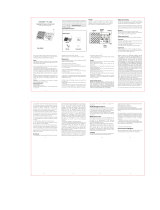Midland BT Next - 13
Utilizzo della funzionalita’ Radio FM
Il BT Next C. è dotato di un ricevitore radio FM integrato. Per utilizzarlo è sucien-
te passare alla modalità “FM Radio”.
Modalità “ FM Radio”
Tenete premuto per 3 secondi il pulsante Centrale. Un annuncio vocale vi indicherà in quale
modalità state entrando, quando sentirete “FM Radio” potrete utilizzare i pulsanti del BT
Next C. per gestire il ricevitore radio (vedi tabella C).
Con un click sul pulsante “Avanti” o “Indietro”potete ricercare una stazione radio (funzio-
nalità seek), la ricerca si fermerà automaticamente quando incontrerà una stazione con
un segnale sucientemente forte per garantire una buona ricezione. Se invece tenete
premuto lungo (3 sec.) scorrerete avanti e indietro le 6 stazioni memorizzate. Ogni volta
che passate da una stazione registrata all’altra un annuncio vocale vi indicherà il numero
di memoria in cui vi trovate.
Per registrare una stazione radio tenere premuto per 3 sec contemporaneamente i pulsan-
ti “Avanti” e “Indietro”. Sentirete un tono di conferma. La nuova stazione verrà registrata al
posto dell’ultima memoria ascoltata.
Grazie al sistema RDS, la radio sceglierà sempre il segnale radio più forte disponibile per
la stazione che state ascoltando. Il sistema RDS è spento per default, potete attivarlo
premendo insieme i pulsanti “Volume+” e “Volume-“ per 3 sec. Un annuncio vocale vi
indicherà lo stato. Per disattivarlo ripetete la stessa procedura.
Disabilitare/Abilitare la Modalità Radio FM
Per default la radio FM è attiva.
Disattivazione:
› Attivate la modalità “Setup (Spegnete il BT Next C. Tenere premuto il pulsante
“Centrale” no a che la luce non rimane di colore rosso sso).
›Premete contemporaneamente i pulsanti “Centrale” e “Volume+” per 3 sec.
La luce Blu farà 3 lampeggi per indicare la disattivazione.
›Uscite dalla modalità “Setup” premendo due volte il pulsante Centrale.
Attivazione: Fate la stessa procedura; questa volta un lampeggio della luce blu in-
dicherà l’attivazione.
Uscite dalla modalità “Setup” premendo due volte il pulsante Centrale.
Intercom con Radio FM
In modalità FM radio non è possibile attivare l’intercom in modo manuale, ma può essere
utilizzata l’attivazione vocale (VOX) solo verso il dispositivo abbinato sul pulsante “Cen-
trale”. Per attivare l’intercom in modo manuale dovete uscire dalla modalità “FM Radio” e
passare alla modalità “Intercom”.
Utilizzo dell’ingresso audio a filo
Midland BT Next C. ha disponibile anche un ingresso audio a lo per collegare una sor-
gente audio Stereo come ad esempio un iPod (o un qualsiasi altro MP3 Player) oppure un
ricetrasmettitore PMR446 per la comunicazione di gruppo o ad una distanza superiore a
quella concessa dalla tecnologia Bluetooth (il cavo di connessione per la radio PMR446 è
opzionale).
Ascolto della musica
Per ascoltare la musica dall’ingresso a lo è suciente collegare la sorgente audio tramite
il cavo in dotazione.
La regolazione del volume può avvenire con i due pulsanti “Volume+” e “Volume-“, ma è
anche gestita in automatico dal sistema AGC quindi dovete solamente posizionare il volu-
me del vostro iPod/MP3 Player ad un livello tale che in condizioni normali (bassa velocità)
la musica sia adeguata.
Attenzione: non alzate mai il volume dell’MP3 Player al massimo, normalmente un volume
al 70% può essere quello corretto.
Consiglio: fate alcune prove, regolando il volume del vostro iPod/MP3 Player in modo
che a bassa velocità il volume in cua sia ad un livello ottimale, poi annotatevi il valore in
modo che la prossima volta possiate immediatamente ricongurarlo con il valore corretto.
Attivazione/disattivazione dell’ingresso a filo
E’ possibile attivare e disattivare l’ingresso a lo semplicemente premendo con-
temporaneamente per 3 sec. i tasti centrale e avanti. Un tono audio vi segnala
quando la connessione è aperta, mentre un doppio tono audio quando è chiusa.
Utilizzo di un ricetrasmettitore PMR446 con cavo
Utilizzate il cavo specico opzionale per collegare il vostro ricetrasmettitore alla
presa AUX 2.5mm del BT Next C. Normalmente insieme al cavo viene anche forni-
to il pulsante PTT da ssare sul manubrio della moto.
La comunicazione via radio avviene premendo il pulsante di trasmissione PTT
quando si vuole parlare e rilasciandolo quando si ascolta. Non è possibile parlare
ed ascoltare contemporaneamente. Se intendete utilizzare un ricetrasmettitore
PMR446 per la comunicazione di gruppo e allo stesso tempo volete avere attiva
la funzione di Intercom tra due dispositivi BT Next C., dovete tenere presente che
ogni volta che parlate, se avete abbinato un dispositivo sul tasto Centrale, grazie
alla funzione VOX, anche la comunicazione Intercom viene aperta.
Per ovviare a questo problema, abbinare il dispositivo con cui volete parlare uti-
lizzando il pulsante “Avanti” o il pulsante “Indietro”, dove la funzione VOX non è
attiva.
In alternativa se volete utilizzare il pulsante Centrale, potete disattivare la fun-
zione VOX seguendo la procedura spiegata nel capitolo precedente, in modo che
quando parlate via radio l’Intercom non venga attivato automaticamente. Per
attivare l’Intercom sarà necessario premere il pulsante “Centrale” manualmente .